Когда вы изменяете спецификацию рабочей точки в Steady State Manager или Model Linearizer, можно экспортировать спецификацию в MATLAB® рабочая область. Экспортируемые технические требования сохранены, когда спецификация рабочей точки возражает (см. operspec). Экспорт технических требований может быть полезным, когда вы ожидаете выполнять несколько операций обрезки с помощью того же самого или подобного набора технических требований. Кроме того, можно экспортировать в интерактивном режиме отредактированные технические требования рабочей точки, когда это необходимо, чтобы использовать findop команда, чтобы выполнить несколько операций обрезки с одной компиляцией модели. (См., что Пакет Вычисляет Установившиеся Рабочие точки для Нескольких Технических требований.)
Можно также импортировать сохраненные технические требования рабочей точки к Steady State Manager или Model Linearizer и использовать их, чтобы в интерактивном режиме вычислить обрезанные рабочие точки. Импорт спецификации может быть полезным, когда это необходимо, чтобы обрезать модель к спецификации, которая похожа на одного вы ранее сохраненный. В этом случае можно импортировать спецификацию и в интерактивном режиме изменить ее. Можно затем экспортировать модифицированную спецификацию или вычислить обрезанную рабочую точку из нее.
Для получения дополнительной информации о технических требованиях рабочей точки, смотрите operspec и findop страницы с описанием.
Чтобы импортировать спецификацию рабочей точки в Steady State Manager, на вкладке Steady State, нажимают Import.
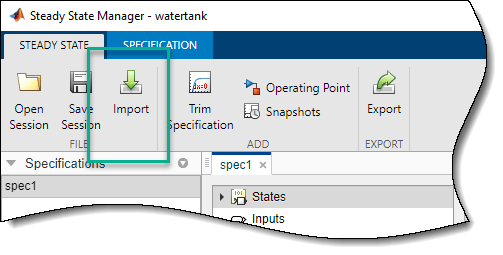
В диалоговом окне Import Operating Point выберите, хотите ли вы импортировать спецификацию из рабочего пространства MATLAB или из MAT-файла. Затем в таблице, в столбце Import, выбирают спецификацию, которую вы хотите импортировать.
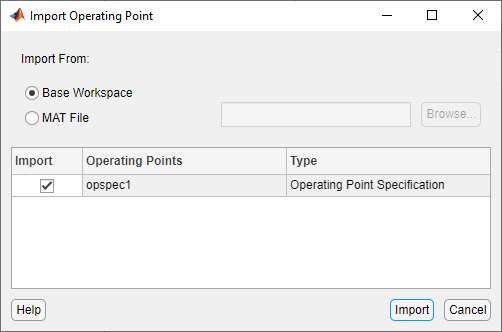
Нажмите Import.
Чтобы экспортировать спецификацию рабочей точки от Steady State Manager, или на вкладке Steady State или на вкладке Specification, нажимают Export.
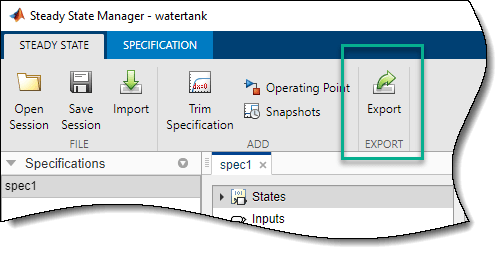
В диалоговом окне Export Operating Point, в столбце Export, выбирают спецификацию, которую вы хотите экспортировать. Когда вы нажимаете Export от вкладки Specification, соответствующая спецификация предварительно выобрана в диалоговом окне.
Затем в столбце Export as задайте имя переменной рабочей области, в которую вы хотите сохранить спецификацию.
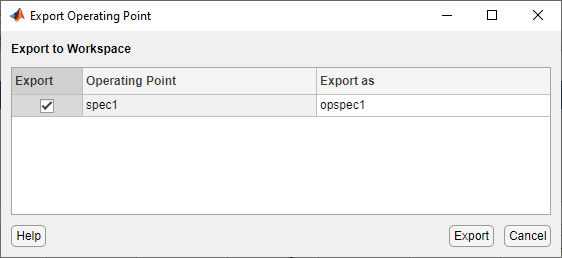
Нажмите Export.
Чтобы импортировать или экспортировать спецификацию рабочей точки с помощью Model Linearizer, на вкладке Linear Analysis, в Operating Point выпадающий список, выбирают Trim Model.
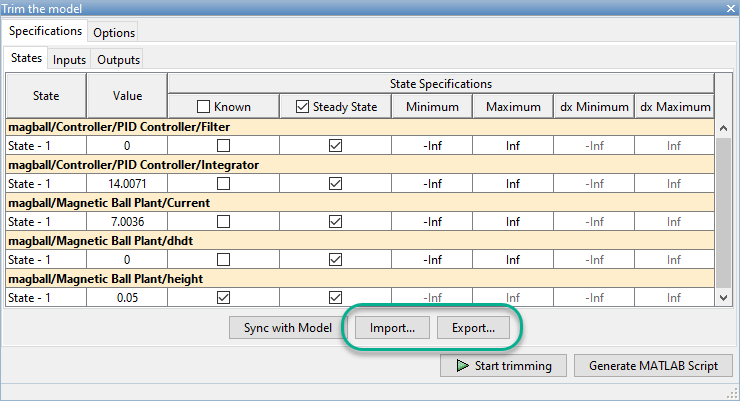
Чтобы импортировать спецификацию, в Обрезке диалоговое окно модели, нажимают Import.
Затем в начальных значениях Импорта и диалоговом окне спецификации, выберите, хотите ли вы импортировать спецификацию из рабочего пространства MATLAB или Линейной Аналитической Рабочей области. Затем в таблице кликните по спецификации, которую вы хотите импортировать.
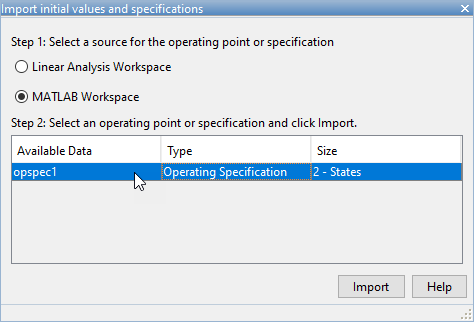
Нажмите Import.
Чтобы экспортировать спецификацию, в Обрезке диалоговое окно модели, нажимают Export.
Затем в диалоговом окне Export Specification выберите, хотите ли вы экспортировать спецификацию в рабочее пространство MATLAB или Линейную Аналитическую Рабочую область. Затем в поле Variable Name задайте имя переменной рабочей области, в которую вы хотите сохранить спецификацию.
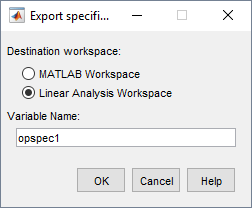
Нажмите Import.